Website တစ်ခုကို တစ်ခါအသုံးပြုရင် Account တစ်ခုကို ဖန်တီးနေရတာက လူတိုင်းတွေ့နေရတဲ့ ဒုက္ခပါ။ အချို့ Website တွေမှာ Google အကောင့်ကိုအသုံးပြုပြီး ဝင်လို့ရပေမယ့် ကိုယ်ပိုင်အကောင့်တစ်ခုဖွင့်တဲ့အခါ Information တွေထည့်ပြီး Password တွေဖန်တီးနေရတာက တော်တော်လေးကို လက်ဝင်စေပါတယ်။ ဒါ့အပြင် Passwords တွေများလာတဲ့အခါ မေ့လျောဖို့ပိုများလာနိုင်ပါတယ်။ ဒီလိုပြသနာတွေကိုဖြေရှင်းဖို့အတွက် passkey ဆိုတာပေါ်လာပါတယ်။
Passkey ဆိုတာက ကွန်ပျူတာတွေရဲ့ USB Port မှာ ထည့်ပြီးအသုံးပြုရတဲ့ Stick ပုံစံမျိုးမဟုတ်ပါဘူး။ USB အသုံးပြုပြီးလုပ်ရတာကတော့ Security Key လို့ခေါ်ပါတယ်။ Bank Account တွေမှာအသုံးပြုကြပြီး အချို့က အရေးကြီးတဲ့အချက်အလက်တွေကို သိမ်းဆည်းတဲ့နေရာမှာ အသုံးပြုကြပါတယ်။ Passkey ဆိုတာက password, passcode, passphrase, PIN တို့လိုမဟုတ်ပါဘူး။

Passkey ရဲ့ Storage Size က 100 နှင့် 1400 Byte ကြားရှိပြီး သင်ဝင်ကြည့်တဲ့ Website က Data ကိုတစ်နေရာရာမှာ သိမ်းဆည်းထားပါလိမ့်မယ်။ Passkey ကိုအသုံးပြုဖို့ Website က Support လုပ်ဖို့လိုအပ်ပါတယ်။ Login ဝင်တဲ့အခါမှာ Login with Passkey option ပါရင်တော့ သင်အသုံးပြုနိုင်ပါပြီ။ သင် Login မဝင်ခင်မှာတော့ Password Manager က Confirmation ကို အရင်တောင်းပါလိမ့်မယ်။ သင့်ဘက်က Confirm ကိုနှိပ်ပြီးရင်တော့ သင်အသုံးပြုနိုင်ပါပြီ။ အရင်လို password အရှည်တွေရိုက်စရာမလိုပဲ လွယ်လွယ်ကူကူအသုံးပြုနိုင်မှာဖြစ်ပါတယ်။ သင့်အနေနှင့် Passkeys တွေကိုအများကြီး ဖန်တီးနိုင်ပြီး အကောင့်တစ်ခုအတွက် Passkey တစ်ခုကိုအသုံးပြုနိုင်ပါတယ်။ Website တစ်ခုအတွက် အကောင့်အများကြီးရှိရင်တော့ Passkeys များစွာကိုဖန်တီးနိုင်မှာ ဖြစ်ပါတယ်။ Passkey က အသုံးပြုရတာ save ဖြစ်ပြီး Two-factor authentication လိုမျိုးအလုပ်လုပ်ပါတယ်။ အဓိကကတော့ Passkey ကိုအသုံးပြုပြီး Website ကို ဝင်တဲ့အခါ သင့်ကို ဒုတိယအကြိမ်အနေနှင့် Device ရဲ့ Unlock pin ကိုပြန်ရိုက်ခိုင်းပါတယ်။ ဒါကြောင့် two-factor authentication ကဲ့သို့အလုပ်လုပ်နိုင်တယ်လို့ ဆိုနိုင်ပါတယ်။
Storage and Backup
Passkey ကို ကွန်ပျူတာတစ်လုံး (သို့)ဖုန်းတစ်လုံးထဲမှာ အသုံးပြုတာက သိပ်အသုံးမဝင်ပါဘူး။ အကြောင်းရင်းကတော့ သင်က အခြား device က တစ်ဆင့် Login ဝင်ချင်တဲ့အခါ သင့်အနေနှင့် ဒီနည်းလမ်းသုံးခုလုပ်နိုင်ပါတယ်။

(၁) Passkeys ကို password manager မှာ store လုပ်နိုင်ပြီး Cloud မှာ backup လုပ်ထားပေးပြီး သင့် device အားလုံးကို မှတ်ထားပေးနိုင်ပါတယ်။ သင့်အနေနှင့် Password Manager ကိုတော့ လုံခြုံအောင် လုပ်ထားဖို့တော့ လိုပါတယ်။ ဥပမာ Offline backup လုပ်ခွင့်ပေးထားတာမျိုးနှင့် data တွေကို အလွယ်တကူ ကူးလို့မရအောင် လုပ်ထားဖို့လိုပါတယ်။
(၂) Passkeys တွေကို security key (USB) နှင့် သိမ်းဆည်းထားပြီး security key ရှိမှ အလုပ်လုပ်နိုင်တာမျိုးဖြစ်ပါတယ်။ သင့်မှာ device အများကြီးရှိရင်တော့ ဒီနည်းလမ်းက အခက်တွေ့နိုင်ပါတယ်။
(၃) Passkeys တွေကို သင့်ကွန်ပျူတာရဲ့ chip ထဲမှာ သိမ်းဆည်းထားနိုင်ပါတယ်။ နည်းလမ်း ၂ ကဲ့သို့ပင် risk များပြီး ငွေကြေးကုန်ကျမှု အနည်းငယ်ရှိနိုင်ပါတယ်။
Passkey ကိုအသုံးမပြုခင် Password Manager ကို အရင်ရင်းနှီးအောင်အသုံးပြုသင့်ပါတယ်။ Passkey က လူအများစုအတွက် သင့်တော်ပြီး အချို့လူတွေအတွက်တော့ အသုံးဝင်ချင်မှ ဝင်နိုင်ပါတယ်။ ဥပမာ တစ်စုံတစ်ယောက်က သင့်ကို Link ပို့ပြီး information တွေကို ခိုးယူတာမျိုးကိုတော့ passkeys က ကာကွယ်ပေးနိုင်ပါတယ်။ သင့်အနေနှင့် password တစ်စုံတစ်ရာကို မရိုက်ထည့်ရင်တော့ ဘေးကင်းနိုင်မှာ ဖြစ်ပါတယ်။



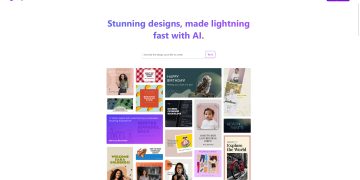







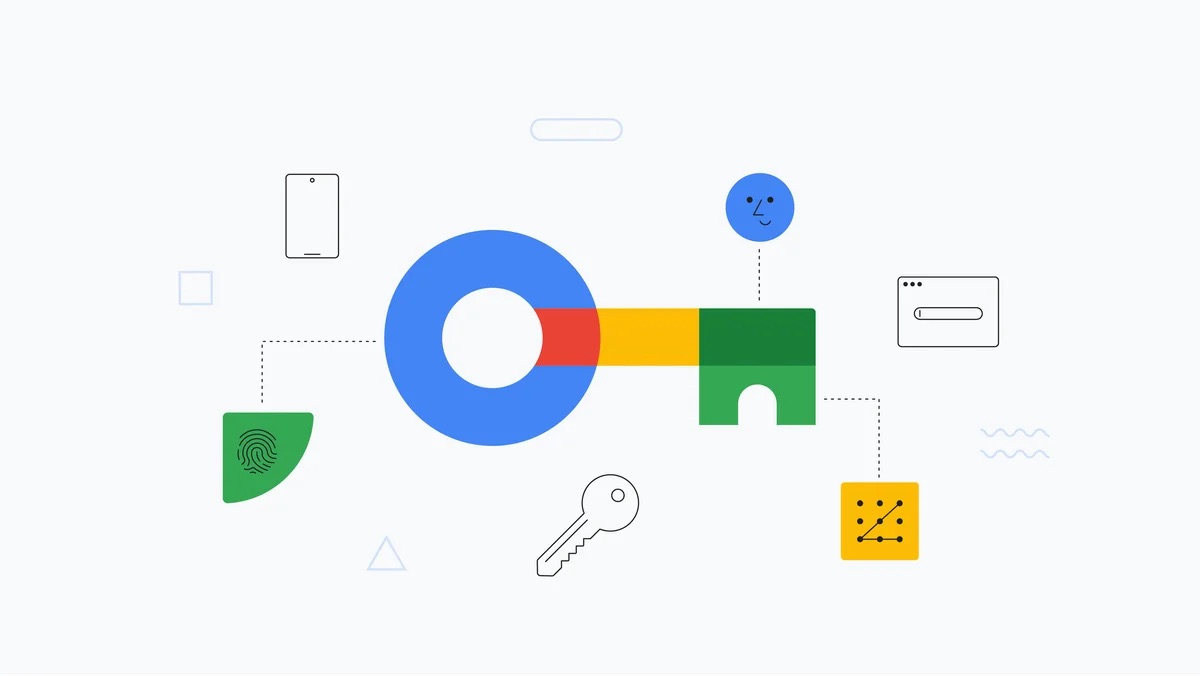
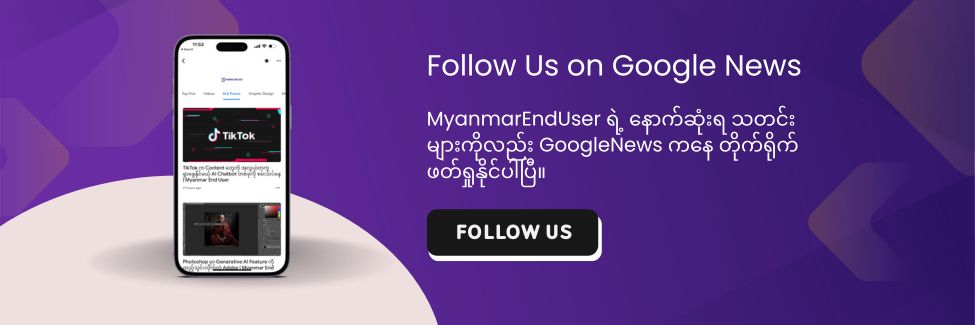




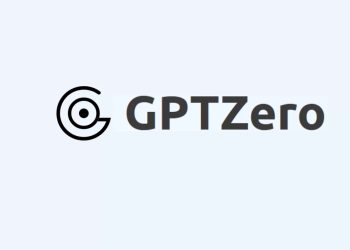


Discussion about this post